在 Windows 11 中执行系统还原的步骤

如果您的设备出现错误或崩溃,请按照 Windows 11 中系统还原的步骤,将您的设备恢复到先前版本。

由於多種原因,Windows 10 是世界上最受歡迎和使用最多的操作系統,而且它也是免費的。話雖如此,因為 Windows 是一個功能強大的操作系統,具有許多特性和功能,所以不太精通技術的用戶很難充分利用它並解決常見問題。今天我們將專注於在 Windows 10 上控制您的啟動應用程序。
Windows 操作系統具有這個非常漂亮的功能,可以控制在您的計算機開機時自動啟動哪些應用程序。它對於啟動這些某些必不可少的應用程序很有用。沒有它,您將必須手動單擊應用程序才能啟動它。當您有這麼多應用程序想要在您啟動可愛的桌面後立即使用時,這尤其乏味。
“什麼樣的應用?” 你可能會問。大多數情況下,它們會在後台運行,並在發生某些事情時向您發出通知,例如防病毒應用程序。Mcafee、卡巴斯基、AVG,或者你選擇的任何殺毒程序,它都會有“後台監控”功能。這會掃描您計算機的活動以查找任何惡意軟件。當它發現可疑的東西時,它會發送一條通知,詢問您該怎麼做。
這一步既快捷又簡單,只需按 CTRL+Shift+Esc。然後你會被這個外觀時尚的窗戶迎接。不用擔心,在各種情況下,它主要是您的救星。
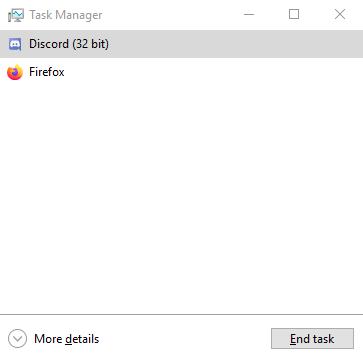
現在,按左下角的“更多詳細信息”。
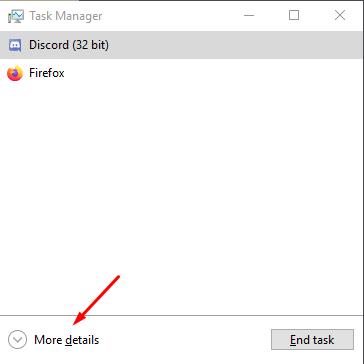
現在您的任務管理器將如下所示:
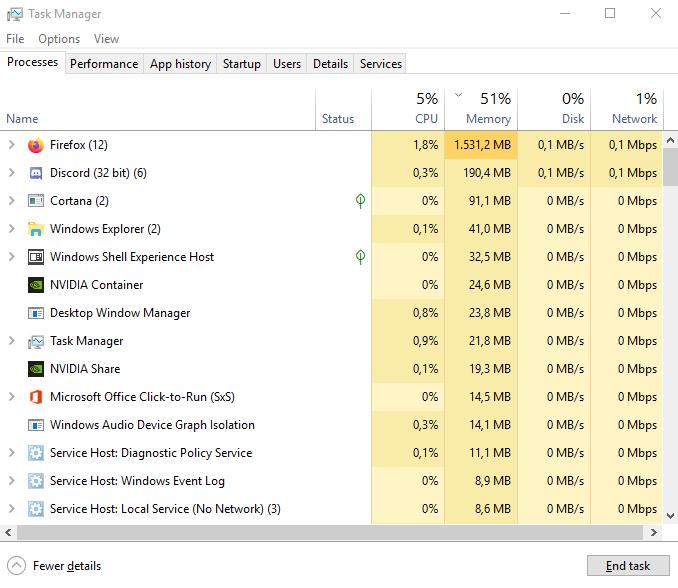
現在它看起來可怕和不祥數百倍。不要被嚇倒。它只是您計算機思想的非常詳細的列表。它還顯示了您計算機資源使用情況的粗略顯示,但這不是我們要尋找的。
現在單擊位於窗口中間頂部的“啟動”選項卡。
您的任務管理器將如下所示:
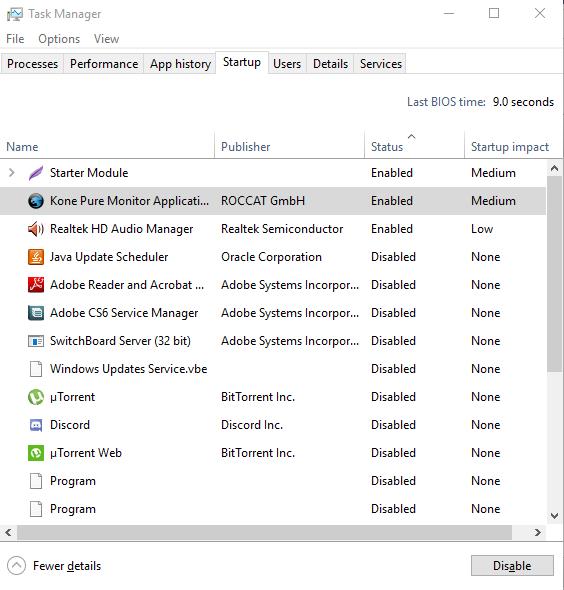
這就是我們正在尋找的。此窗口包含在您的計算機啟動時將運行或不運行的應用程序列表。
例如,看到 Kone Pure Monitor 應用程序了嗎?它是我鼠標的宏應用程序。如您所見,當前狀態為“已啟用”,這意味著程序將在我的計算機啟動時自動啟動。並且啟動影響是“中等”,這意味著應用程序將適度影響我的啟動時間大約 0.2 到 0.5 秒(里程可能會有所不同)。啟動時間的總和可以在顯示“上次 BIOS 時間”的窗口右上角找到
您可以通過簡單地在任務管理器窗口上選擇應用程序,右鍵單擊並選擇啟用(反之亦然)來控制哪些應用程序應該啟動或不應該啟動。
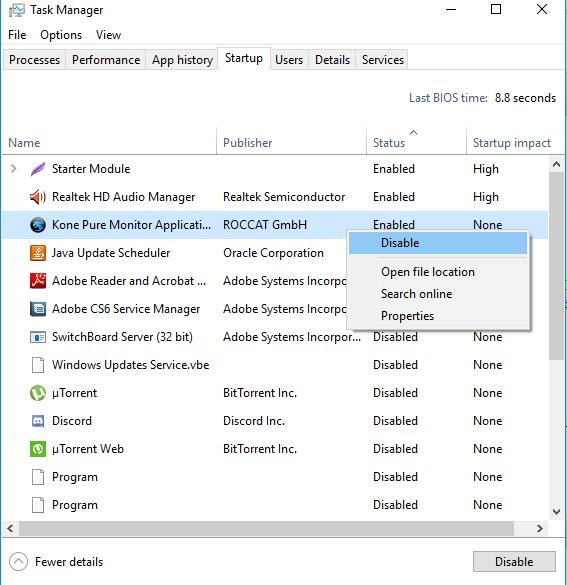
恭喜你,你現在更進了一步,成為 Windows 操作系統的真正主人!
另一種選擇是將新應用程序添加到您的啟動列表中。上述所有三個步驟大部分都是您需要的,因為大多數應用程序都會手動在啟動列表中註冊自己。但是,如果您在啟動計算機後需要更多其他應用程序來迎接您怎麼辦?別擔心,我們將深入研究。
首先,您需要通過右鍵單擊 .exe 並選擇“創建快捷方式”選項來找到所需應用程序的快捷方式。在這種情況下,我們將使用音樂播放器應用程序 AIMP 來完成。
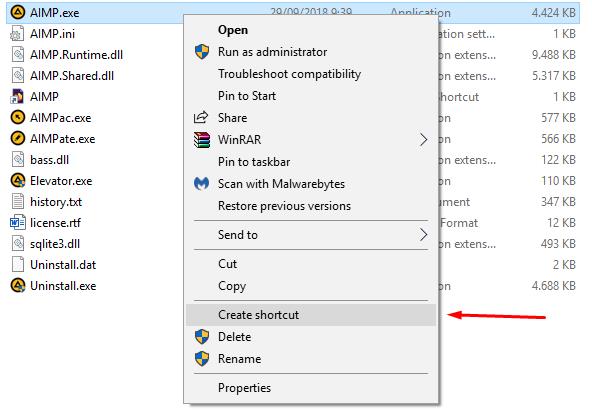
按“Windows Button + R(運行應用程序)”,然後輸入“shell:startup”。接下來,按回車鍵。
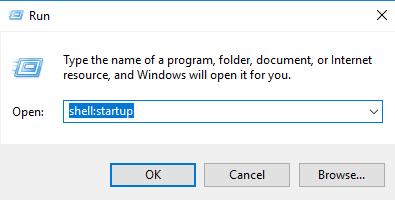
然後會打開一個新窗口。
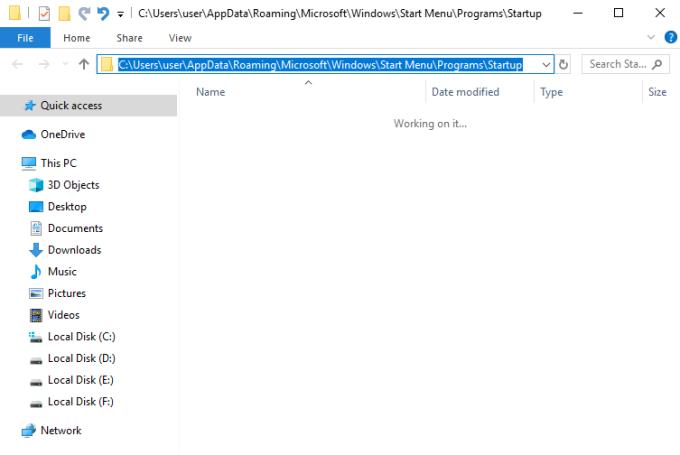
這是手動控制啟動應用程序的目錄。
將您的appp的快捷方式放入目錄中
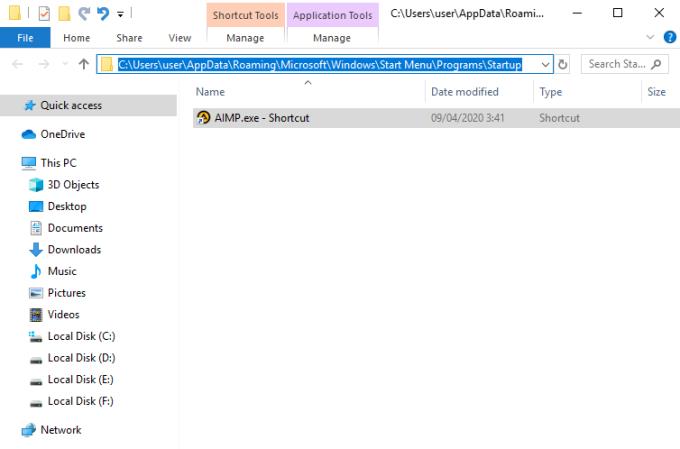
像這樣。現在回顧一下您的啟動任務管理器窗口。
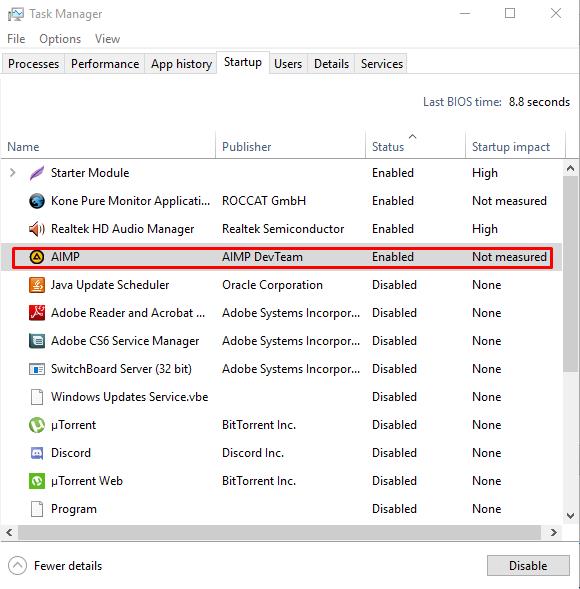
現在 AIMP 在您的 Windows 10 啟動列表中,您可以控制它。
如果您的设备出现错误或崩溃,请按照 Windows 11 中系统还原的步骤,将您的设备恢复到先前版本。
如果你在寻找最佳的Microsoft Office替代品,这里有六个优秀的解决方案供你参考。
本教程向您展示如何创建一个 Windows 桌面快捷方式图标,该图标打开一个命令提示符到特定文件夹位置。
在Microsoft Windows中右键单击应用程序图标时,“以不同用户身份运行”选项缺失?您可以使用这些方法来启用它。
不想让其他人在您离开时访问您的计算机?尝试这些有效的锁定Windows 11屏幕的方法。
如果您的计算机在安装最近的Windows更新后出现问题,请了解几种修复损坏的Windows更新的方法。
你是否在尝试找出如何在Windows 11中将视频设置为屏幕保护程序。我们揭示了如何使用一种适用于多种视频文件格式的免费软件来实现。
您在 Windows 11 中的旁白功能烦吗?了解如何通过多种简单方法禁用旁白声音。
想要在 Windows 11 PC 上禁用删除确认对话框吗?请阅读本文,了解各种方法。
维护多个电子邮件收件箱可能很痛苦,特别是当您有重要邮件同时到达时。本文将介绍如何在PC和Apple Mac设备上将Microsoft Outlook与Gmail同步的简单步骤。







